电脑显示竖屏 怎么调回横屏 电脑怎么设置竖屏模式
更新时间:2024-09-12 09:02:36作者:jiang
在使用电脑时,有时候我们会希望将屏幕调整为竖屏显示,以适应特定的需求或场景,当电脑显示器突然变成了竖屏模式,我们可能会感到困惑和不知所措。当电脑显示器显示竖屏时,该如何调回横屏呢?调整电脑显示器为横屏或竖屏模式并不复杂,只需要简单的设置即可轻松完成。接下来让我们一起来了解电脑怎么设置竖屏模式的方法吧。
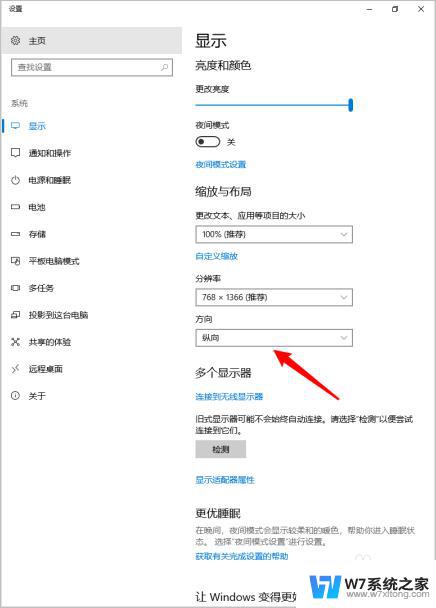
1、使用快捷键的方式,【Ctrl】+【Alt】+方向键的上或者下就能更改为横屏;
2、或者是在桌面空白处右键打开菜单选择【图形】-【旋转】选项,根据需要选择【旋转至正常】、【旋转90度】、【旋转180度】、【旋转270度】;
3、还可以在桌面空白处右击选择【属性】,点击右下角的【高级】。点击【旋转】右边的复选框选择旋转的角度,调整好后点击确定保存配置。
以上就是电脑显示竖屏 怎么调回横屏的全部内容,如果有遇到这种情况,那么你就可以根据小编的操作来进行解决,非常的简单快速,一步到位。
电脑显示竖屏 怎么调回横屏 电脑怎么设置竖屏模式相关教程
-
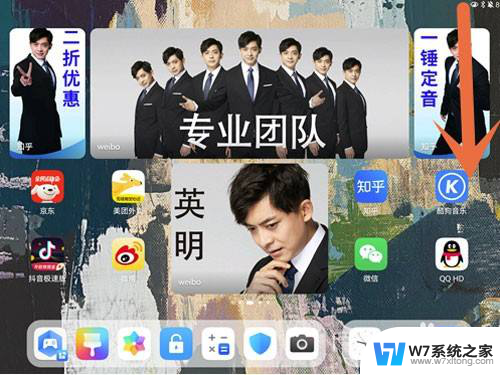 怎么将平板横屏变成竖屏 华为平板如何切换横屏竖屏模式
怎么将平板横屏变成竖屏 华为平板如何切换横屏竖屏模式2024-05-29
-
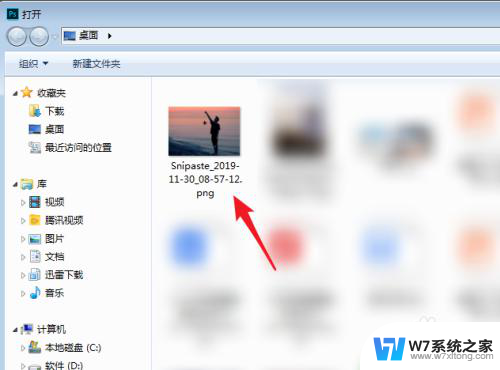 怎么将横屏照片变成竖屏 PS怎么调整横屏照片为竖屏效果
怎么将横屏照片变成竖屏 PS怎么调整横屏照片为竖屏效果2025-03-19
-
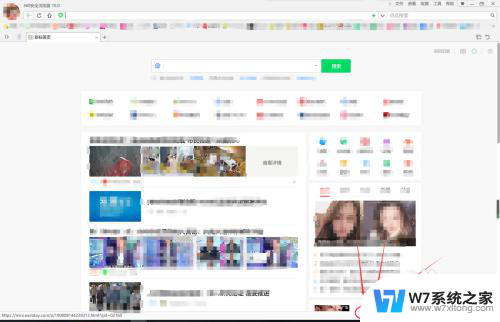 竖屏视频怎么变横屏 如何将竖屏视频转换为横屏视频
竖屏视频怎么变横屏 如何将竖屏视频转换为横屏视频2024-04-17
-
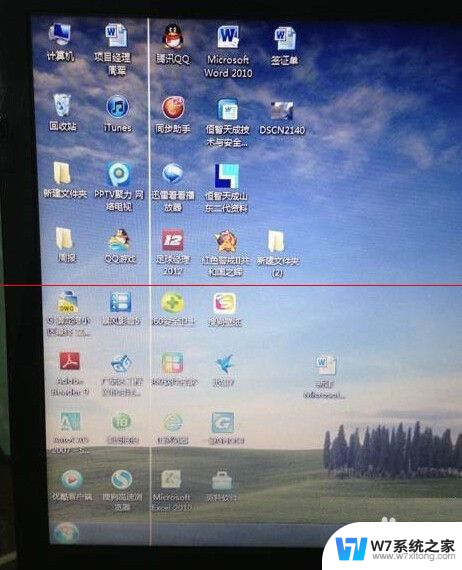 笔记本电脑屏幕竖线会消失吗 电脑显示器竖线怎么修
笔记本电脑屏幕竖线会消失吗 电脑显示器竖线怎么修2024-02-23
- 怎么样把竖屏视频剪成横屏 竖屏视频如何转换成横屏铺满画面
- 液晶电视机屏幕出现竖条能修吗 液晶屏有竖线怎么处理
- 屏幕闪烁出现横条纹 电脑显示屏出现横条纹怎么解决
- 微信横屏模式开了没用 微信怎么打开横屏模式
- 电脑怎么退出大屏幕模式 电脑全屏模式退出方法
- 电脑显示屏转90度,怎么转回来 电脑屏幕旋转90度怎么解决
- iphone13充电线为何没有usb接口 苹果13充电线为什么不是USB接口
- cdr文件如何显示缩略图 CDR文件缩略图查看方法
- 取消电脑自动关机怎么设置方法 怎么关闭电脑的自动关机功能
- 桌面显示windows不是正版如何解决 如何处理Windows副本不是正版的问题
- 文档打印怎么正反面打印 打印机如何进行正反面打印
- 苹果电脑触控板右键在哪 Macbook触摸板右键功能怎么开启
电脑教程推荐
- 1 桌面显示windows不是正版如何解决 如何处理Windows副本不是正版的问题
- 2 电脑网络打印机怎么连接 网络打印机连接教程
- 3 笔记本电脑怎么确定点击 Windows 10系统鼠标双击确定变单击确定的教程
- 4 mac查看硬盘使用情况 MacBook硬盘使用情况查看方法
- 5 查看笔记本电脑wifi密码 电脑上查看WiFi密码的方法步骤
- 6 电脑键盘调亮度 笔记本电脑键盘亮度调节键失灵怎么办
- 7 怎么快捷回到桌面 如何快速回到电脑桌面
- 8 惠普电脑哪个是开机键 惠普笔记本开机键在哪个位置
- 9 电脑卡游戏界面退不出去 游戏卡死怎么办无法回到桌面
- 10 word表格调整不了行高怎么办 如何解决Word文档中表格高度不能调整的困扰